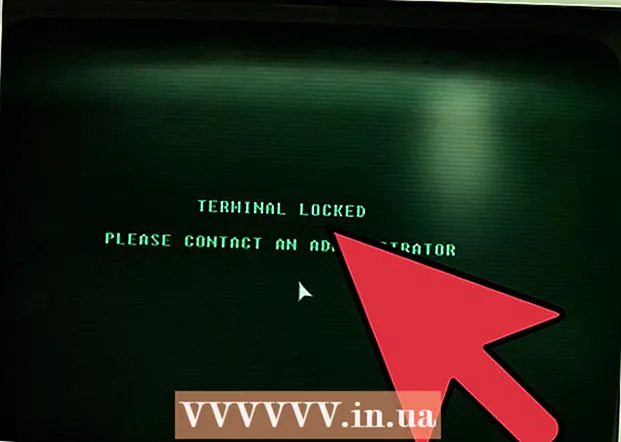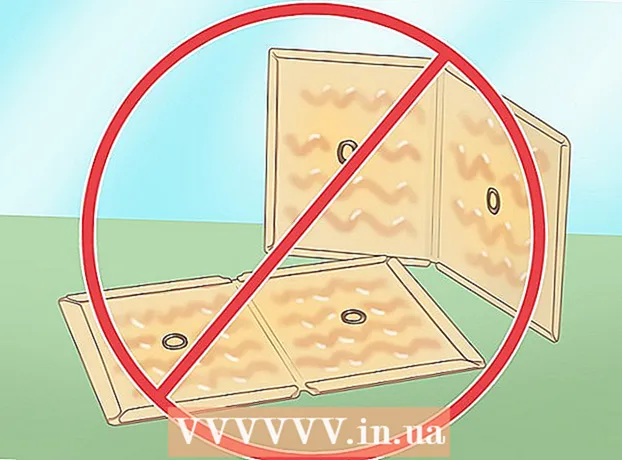Автор:
Peter Berry
Дата Створення:
12 Липня 2021
Дата Оновлення:
1 Липня 2024

Зміст
Зазвичай файли cookie зберігаються у веб-браузері вашого комп’ютера. Вони призначені для запису інформації та налаштувань відвідуваних вами сторінок. Щоб захистити вашу конфіденційність або просто звільнити місце на жорсткому диску, ви можете вимкнути файли cookie у своєму веб-браузері.
Кроки
Спосіб 1 із 7: Chrome (настільний)
Натисніть кнопку меню (⋮), розташовану у верхньому правому куті вікна Chrome.

Клацніть на опцію Налаштування (Налаштування).
Клацніть показати розширені налаштування (Показати розширені налаштування) або Розширений (Додатково).

Клацніть Налаштування сайту (Сторінка налаштування) або Налаштування вмісту (Налаштування вмісту). Цей параметр знаходиться в розділі "Конфіденційність та безпека".
Клацніть Печиво.

Клацніть повзунок Дозволити сайтам зберігати та читати дані cookie (Дозволяє веб-сайтам зберігати та читати дані cookie). У попередніх версіях ви могли вибрати "Заблокувати сайтам установку будь-яких даних".
Клацніть на поле Заблокуйте сторонні файли cookie (Блокування сторонніх файлів cookie).
Натисніть Видалити всі (Очистити все), щоб видалити всі збережені файли cookie. реклама
Метод 2 з 7: Safari (iOS)
Торкніться програми Налаштування. Ви можете змінити налаштування cookie браузера Safari у додатку Налаштування вашого пристрою iOS.
- Через обмеження, які Apple встановлює для сторонніх браузерів, блокування файлів cookie в Chrome неможливо з iOS. Якщо ви використовуєте Chrome на iOS і хочете заблокувати файли cookie, вам доведеться використовувати режим анонімного перегляду або перейти на Safari.
Натисніть Сафарі.
Натисніть Блокувати файли cookie (Заблокувати файли cookie). Цей параметр знаходиться в розділі "Конфіденційність та безпека".
Натисніть Завжди блокувати (Завжди блокувати). На цьому етапі Safari припинить зберігати файли cookie для веб-сайтів, які ви відвідуєте. реклама
Метод 3 з 7: Chrome (Android)
Натисніть кнопку меню Chrome (⋮).
Натисніть Налаштування (Налаштування).
Натисніть Налаштування сайту (Сторінка встановлення).
Натисніть Печиво.
Клацніть повзунок Печиво щоб вимкнути файли cookie. З цього моменту Chrome припинить зберігати файли cookie з веб-сайтів, які ви відвідуєте. реклама
Метод 4 з 7: Firefox
Натисніть кнопку меню Firefox, розташовану у верхньому правому куті вікна.
Натисніть Варіанти (Варіант).
Клацніть на картці Конфіденційність (Конфіденційність).
Клацніть на меню Firefox буде (Firefox буде) буде випущено в розділі Історія.
Клацніть Використовуйте власні налаштування для історії (Використовуйте власні налаштування для історії).
Клацніть на поле Приймайте файли cookie з веб-сайтів (Приймайте файли cookie з веб-сайтів). Після зняття цього поля Firefox припинить зберігати файли cookie. реклама
Спосіб 5 із 7: Microsoft Edge
Натисніть кнопку (...).
Клацніть Налаштування (Налаштування).
Ввести Переглянути розширені налаштування (Див. Додаткові налаштування).
Клацніть на меню Печиво бути упущеним.
Клацніть Заблокувати всі файли cookie (Заблокувати всі файли cookie). З цього моменту Edge припинить зберігати файли cookie. реклама
Метод 6 із 7: Internet Explorer
Клацніть на меню Інструменти (Інструменти) або кнопка Gear. Якщо ви не можете знайти ці кнопки, ви можете натиснути Alt
Клацніть Інтернет-варіанти (Властивості браузера).
Клацніть на картці Конфіденційність (Конфіденційність).
Клацніть на кнопку Розширений (Додатково).
Клацніть Блок (Блокувати) для сторонніх файлів cookie (сторонні файли cookie) та сторонніх файлів cookie (сторонні файли cookie).
Клацніть на поле Завжди дозволяйте сеансові файли cookie (Завжди дозволяти сеансові файли cookie).
Натисніть в порядку щоб зберегти зміни. З цього моменту Internet Explorer припинить зберігати файли cookie. реклама
Метод 7 з 7: Safari (настільний)
Клацніть на меню Сафарі. Це меню з’явиться в рядку меню, коли ви відкриєте вікно Safari та працюєте з ним.
Натисніть Преференції (Варіант).
Клацніть на картці Конфіденційність (Конфіденційність).
Клацніть на кнопку Завжди блокувати (Завжди блокувати). Safari припинить зберігати файли cookie, поки ви переглядаєте Інтернет. реклама
Порада
- Коли файли cookie повністю вимкнені, ви не зможете підтримувати статус входу на часто відвідувані сайти.
- Якщо ви не хочете, щоб файли cookie зберігали ваш поточний сеанс перегляду. Ви можете увімкнути режим анонімного перегляду в режимі анонімного перегляду або приватний приватний перегляд у своєму браузері. Тоді файл cookie не буде збережено.
Увага
- Не забувайте, що для більшості веб-сайтів файли cookie є єдиним способом зберігання інформації про вас. Коли файли cookie повністю вимкнені, можливо, ви не зможете ввійти в деякі важливі служби, такі як банківський рахунок або пошта. Тому іноді видалити старі файли cookie, мабуть, краще, ніж взагалі їх вимкнути.